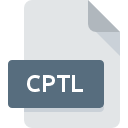
Extensión de archivo CPTL
Adobe Captivate Project Template Format
-
DeveloperAdobe Systems
-
Category
-
Popularidad3.5 (4 votes)
¿Qué es el archivo CPTL?
El sufijo del nombre de archivo CPTL se usa principalmente para los archivos Adobe Captivate Project Template Format. La especificación Adobe Captivate Project Template Format fue creada por Adobe Systems. Los archivos con la extensión CPTL pueden ser utilizados por programas distribuidos para la plataforma Mac OS, Windows. CPTL formato de archivo, junto con 1326 otros formatos de archivo, pertenece a la categoría Archivos de datos. Adobe Captivate admite CPTL archivos y es el programa más utilizado para manejar dichos archivos, sin embargo, 1 otras herramientas también se pueden utilizar. En el sitio web oficial del desarrollador Adobe Systems Incorporated no solo encontrará información detallada sobre el software Adobe Captivate, sino también sobre CPTL y otros formatos de archivo compatibles.
Programas que admiten la extensión de archivo CPTL
La siguiente lista enumera los programas compatibles con los archivos CPTL, divididos en # categorías NUMSYSTEMS # según el sistema operativo en el que están disponibles. Los archivos CPTL se pueden encontrar en todas las plataformas del sistema, incluido el móvil, pero no hay garantía de que cada uno admita dichos archivos de manera adecuada.
¿Cómo abrir un archivo CPTL?
Puede haber múltiples causas por las que tiene problemas al abrir archivos CPTL en un sistema dado. Lo que es importante, todos los problemas comunes relacionados con los archivos con la extensión CPTL pueden ser resueltos por los propios usuarios. El proceso es rápido y no involucra a un experto en TI. La lista a continuación lo guiará a través del proceso de abordar el problema encontrado.
Paso 1. Obtenga el Adobe Captivate
 La causa principal y más frecuente que impide a los usuarios abrir archivos CPTL es que ningún programa que pueda manejar archivos CPTL esté instalado en el sistema del usuario. La solución es sencilla, solo descargue e instale Adobe Captivate. En la parte superior de la página se puede encontrar una lista que contiene todos los programas agrupados en función de los sistemas operativos compatibles. Si desea descargar el instalador Adobe Captivate de la manera más segura, le sugerimos que visite el sitio web Adobe Systems Incorporated y lo descargue de sus repositorios oficiales.
La causa principal y más frecuente que impide a los usuarios abrir archivos CPTL es que ningún programa que pueda manejar archivos CPTL esté instalado en el sistema del usuario. La solución es sencilla, solo descargue e instale Adobe Captivate. En la parte superior de la página se puede encontrar una lista que contiene todos los programas agrupados en función de los sistemas operativos compatibles. Si desea descargar el instalador Adobe Captivate de la manera más segura, le sugerimos que visite el sitio web Adobe Systems Incorporated y lo descargue de sus repositorios oficiales.
Paso 2. Verifique la versión de Adobe Captivate y actualice si es necesario
 Si ya tiene Adobe Captivate instalado en sus sistemas y los archivos CPTL todavía no se abren correctamente, verifique si tiene la última versión del software. A veces, los desarrolladores de software introducen nuevos formatos en lugar de los que ya son compatibles con las nuevas versiones de sus aplicaciones. Si tiene instalada una versión anterior de Adobe Captivate, es posible que no admita el formato CPTL. Todos los formatos de archivo que se manejaron bien por las versiones anteriores del programa dado también deberían poder abrirse usando Adobe Captivate.
Si ya tiene Adobe Captivate instalado en sus sistemas y los archivos CPTL todavía no se abren correctamente, verifique si tiene la última versión del software. A veces, los desarrolladores de software introducen nuevos formatos en lugar de los que ya son compatibles con las nuevas versiones de sus aplicaciones. Si tiene instalada una versión anterior de Adobe Captivate, es posible que no admita el formato CPTL. Todos los formatos de archivo que se manejaron bien por las versiones anteriores del programa dado también deberían poder abrirse usando Adobe Captivate.
Paso 3. Asignar Adobe Captivate a CPTL archivos
Si tiene instalada la última versión de Adobe Captivate y el problema persiste, selecciónelo como el programa predeterminado que se utilizará para administrar CPTL en su dispositivo. El proceso de asociar formatos de archivo con la aplicación predeterminada puede diferir en detalles según la plataforma, pero el procedimiento básico es muy similar.

Cambie la aplicación predeterminada en Windows
- Al hacer clic en CPTL con el botón derecho del mouse, aparecerá un menú en el que debe seleccionar la opción
- Luego, seleccione la opción y luego, usando abra la lista de aplicaciones disponibles
- Finalmente seleccione , señale la carpeta donde está instalado Adobe Captivate, marque la casilla Usar siempre esta aplicación para abrir archivos CPTL y configure su selección haciendo clic en el botón

Cambie la aplicación predeterminada en Mac OS
- En el menú desplegable, al que se accede haciendo clic en el archivo con la extensión CPTL, seleccione
- Vaya a la sección . Si está cerrado, haga clic en el título para acceder a las opciones disponibles.
- Seleccione el software apropiado y guarde su configuración haciendo clic en
- Debería aparecer una ventana de mensaje informando que este cambio se aplicará a todos los archivos con la extensión CPTL. Al hacer clic en confirma su selección.
Paso 4. Verifique el CPTL para ver si hay errores
Si siguió las instrucciones de los pasos anteriores pero el problema aún no se resuelve, debe verificar el archivo CPTL en cuestión. Pueden surgir problemas al abrir el archivo debido a varias razones.

1. Verifique el archivo CPTL para virus o malware
Si ocurriera que el CPTL está infectado con un virus, esta puede ser la causa que le impide acceder a él. Se recomienda escanear el sistema en busca de virus y malware lo antes posible o utilizar un escáner antivirus en línea. El archivo CPTL está infectado con malware? Siga los pasos sugeridos por su software antivirus.
2. Asegúrese de que el archivo con la extensión CPTL esté completo y sin errores
¿Recibió el archivo CPTL en cuestión de otra persona? Pídale que lo envíe una vez más. Es posible que el archivo no se haya copiado correctamente en un almacenamiento de datos y esté incompleto y, por lo tanto, no se pueda abrir. Al descargar el archivo con la extensión CPTL de Internet, puede producirse un error que da como resultado un archivo incompleto. Intenta descargar el archivo nuevamente.
3. Compruebe si el usuario con el que ha iniciado sesión tiene privilegios administrativos.
Algunos archivos requieren derechos de acceso elevados para abrirlos. Cambie a una cuenta que tenga los privilegios necesarios e intente abrir el archivo Adobe Captivate Project Template Format nuevamente.
4. Verifique que su dispositivo cumpla con los requisitos para poder abrir Adobe Captivate
Los sistemas operativos pueden tener suficientes recursos gratuitos para ejecutar la aplicación que admite archivos CPTL. Cierre todos los programas en ejecución e intente abrir el archivo CPTL.
5. Verifique que su sistema operativo y sus controladores estén actualizados
El sistema y los controladores actualizados no solo hacen que su computadora sea más segura, sino que también pueden resolver problemas con el archivo Adobe Captivate Project Template Format. Los controladores o el software obsoletos pueden haber causado la incapacidad de usar un dispositivo periférico necesario para manejar archivos CPTL.
¿Quieres ayudar?
Si dispones de información adicional acerca de la extensión de archivo CPTL estaremos agradecidos si la facilitas a los usuarios de nuestra página web. Utiliza el formulario que se encuentra aquí y mándanos tu información acerca del archivo CPTL.

 Windows
Windows 
 MAC OS
MAC OS 